【iPhone裏ワザ中の裏ワザ】「全部知ってたらスゴイ!」普段の生活に役立つ便利機能10選!
毎日使用するスマホ。実は備わっている機能の半分も使えていないかも! 今回は、YouTubeでiPhoneの便利な使い方を紹介している、みやじぃさん(チャンネル名:みやじぃ iPhone / ショートカット)が、iPhoneがさらに快適になる裏ワザの中の裏ワザ、10個を紹介してくれました。iPhoneユーザーの方はこの機会にぜひチェックしてみて下さい。
 イチオシスト
イチオシスト
※記事内で紹介した商品を購入すると、売上の一部が当サイトに還元されることがあります。
知ってると超便利!「iPhoneの裏ワザの中の裏ワザ10選」

画像出典:みやじぃ iPhone / ショートカットさん (https://www.youtube.com/watch?v=p0_gmWeQfJE)
日本国内で圧倒的なシェアを誇るiPhoneシリーズ。意外と知られていない便利機能がたくさんあるんだとか。今回は、YouTubeでiPhoneの便利な使い方を紹介している、みやじぃさん(チャンネル名:みやじぃ iPhone / ショートカット)が、iPhoneがさらに快適になる裏ワザの中の裏ワザ、10個を紹介してくれました。 普段の生活の中で感じていたプチストレスを解消する便利技があるかも! 動画とあわせてぜひチェックしてみてください。
みやじぃ iPhone / ショートカットさんのYouTubeチャンネルをチェック!:
全部知ってたらスゴイ。iPhoneの便利すぎる「裏技の中の裏技」10選
iPhoneの裏ワザ10選:その1. 2本指でまとめ選択!
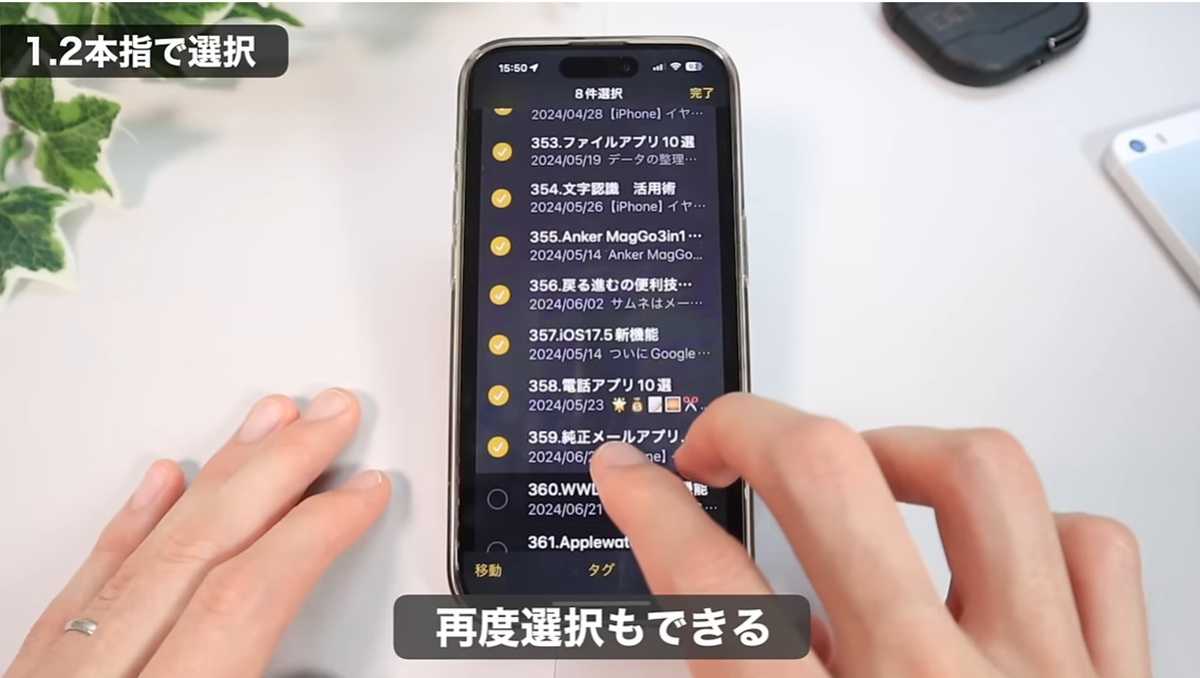
画像出典:みやじぃ iPhone / ショートカットさん (https://www.youtube.com/watch?v=p0_gmWeQfJE)
iPhoneの多くのアプリで、2本指を使ってスワイプするだけで複数の項目(メモ・メール・リマインダー・メッセージなど)を一括で選択できる便利な機能です。個別にタップする手間が省け、削除や移動、既読への変更も簡単に行うことができます。特にメールアプリでの活用がおすすめで、大量のメールを効率的に処理できます。
残念ながら写真アプリではこの機能は利用できませんが、大量の項目を一度に選択したい場合に非常に役立つため、覚えておくとiPhoneの操作が格段に快適になります。
iPhoneの裏ワザ10選:その2. 空白長押しをもっと自由に

画像出典:みやじぃ iPhone / ショートカットさん (https://www.youtube.com/watch?v=p0_gmWeQfJE)
テキスト入力時にカーソルを移動させる際、空白キーを長押しするとキーボードが消え、指の移動に合わせてカーソルが自由に動く便利な裏ワザがあります。さらに、空白長押し後に指を一度離して画面中央に移動させることで、キーボードが消えた状態を維持し、右側へのカーソル移動もスムーズに行えるようになります。
これにより、Safariのような入力しにくいアプリでもストレスなく文字を修正できます。上下左右にカーソルを思い通りに動かせるようになるため、より正確で快適な文字入力が可能になります。
iPhoneの裏ワザ10選:その3. メモのチェックまとめて消す

画像出典:みやじぃ iPhone / ショートカットさん (https://www.youtube.com/watch?v=p0_gmWeQfJE)
メモアプリのチェックリスト機能で、完了した項目を一括でチェック解除する便利ワザです。旅行の持ち物リストなど、繰り返し使いたいチェックリストがある場合に、一つずつ手動でチェックを外す手間を省けます。
チェックリストの文字を選択し、「チェックリスト」メニューから「全てのチェックを外す」をタップするだけで、瞬時に全てのチェックを解除できます。大規模なチェックリストでも一瞬でリセットできるため、作業効率が大幅に向上します。
iPhoneの裏ワザ10選:その4. Googleマップの片手拡大縮小

画像出典:みやじぃ iPhone / ショートカットさん (https://www.youtube.com/watch?v=p0_gmWeQfJE)
GoogleマップやAppleマップなどの地図アプリで、片手で簡単に拡大・縮小を行う裏ワザもあります。通常は2本指でのピンチイン・アウトが必要ですが、画面をトントンとダブルタップしたまま指を離さずに上下にスワイプすることで、片手でスムーズに拡大・縮小が可能です。
この操作は、画面の中心部分を基準に行われるため、少し慣れが必要ですが、片手がふさがっている状況では非常に便利です。ポケモンGOなどのゲームアプリでも応用できるため、移動中や片手操作が多い場面で役に立つ裏ワザです。
iPhoneの裏ワザ10選:その5. YouTube動画表示をスムーズに変更

画像出典:みやじぃ iPhone / ショートカットさん (https://www.youtube.com/watch?v=p0_gmWeQfJE)
YouTubeアプリで、動画のタイトル部分を下にスワイプすると、縦画面のまま余計な情報がなくなり、動画が画面中央に表示されるモードになります。このモードでは、右上のCCマークをタップして字幕をオンにすると、動画を邪魔することなく黒い余白部分に字幕が表示されます。
また、シークバーをスワイプしながら上にスライドすると、動画のサムネイルが表示され、内容を確認しながら早送りや巻き戻しが可能です。音が出せない状況でも字幕で動画を楽しめるため、縦画面で動画を見たい時に非常に役立つ機能です。
iPhoneの裏ワザ10選:その6. フリーWifiを簡単接続!

画像出典:みやじぃ iPhone / ショートカットさん (https://www.youtube.com/watch?v=p0_gmWeQfJE)
フリーWi-Fiに接続する際、設定アプリでWi-Fiに接続しても同意画面が出てこない場合の裏ワザです。Safariを開き、URL欄に「8.8.8.8」と入力して開くことで、Wi-Fi接続に必要な同意画面を強制的に表示させることができます。
カフェや空港など、頻繁にフリーWi-Fiを利用する方にとって非常に便利です。時間制限のあるWi-Fiで接続が切れてしまった場合も、この方法で再接続が容易に行えます。ユーザー辞書に登録しておくと、さらにスムーズに利用できます。
iPhoneの裏ワザ10選:その7. 背面タップ機能には”コツ”がある!

画像出典:みやじぃ iPhone / ショートカットさん (https://www.youtube.com/watch?v=p0_gmWeQfJE)
iPhoneの背面をトントンとタップすることで、好きな機能を呼び出せる背面タップ機能の精度を向上させるコツです。一般的にリンゴマーク付近をタップすると言われますが、実際にはカメラの右下あたりをタップする方がより正確に認識されます。
この位置は指の向きを調整せず自然にタップできるため、誤作動を減らし、よりスムーズに機能を利用できます。設定アプリのアクセシビリティから、ダブルタップまたはトリプルタップにコントロールセンターやスクリーンショット、ショートカットなどの機能を割り当てることができます。
iPhoneの裏ワザ10選:その8. アシスティブタッチを目立たなくする
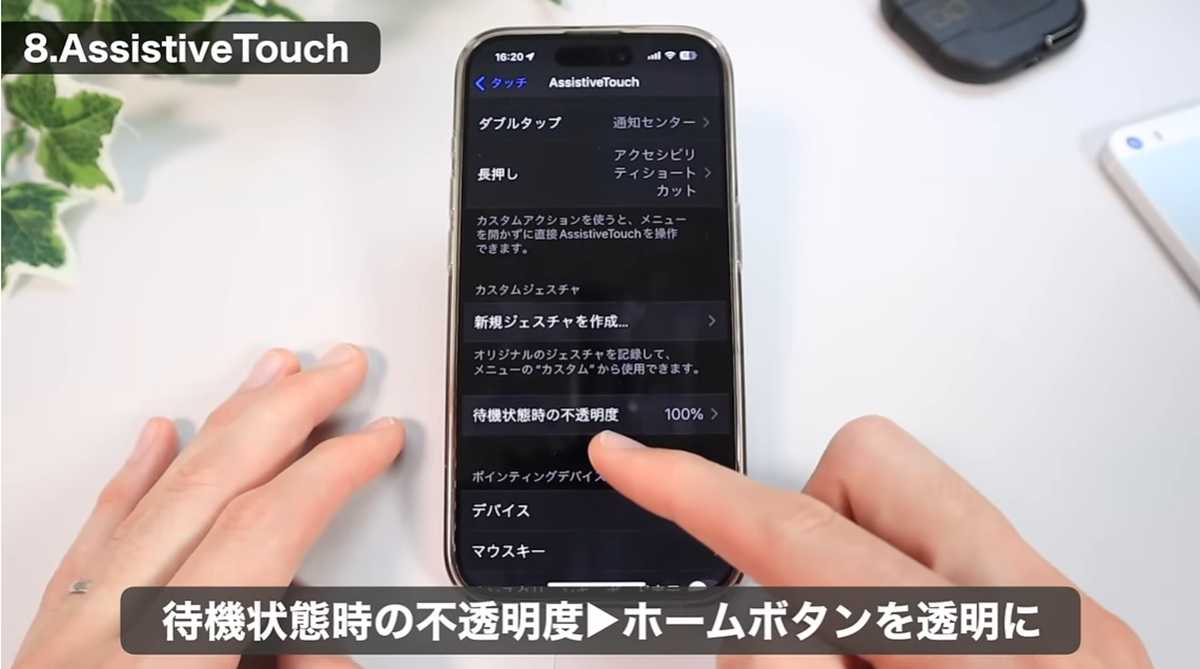
画像出典:みやじぃ iPhone / ショートカットさん (https://www.youtube.com/watch?v=p0_gmWeQfJE)
ホーム画面に擬似的なホームボタンを表示できるアシスティブタッチ機能を、ほとんど見えないくらい透明化させる裏ワザもあります。設定アプリの「アクセシビリティ」から「アシスティブタッチ」を選び、「待機状態時の不透明度」を調整することで、アイコンの存在感をなくすことができます。
これにより、画面の邪魔にならず、タップでコントロールセンターや通知センターを呼び出すなどの便利な機能を活用できます。アイコンの見た目が気になって使っていなかった方におすすめのカスタマイズです。
iPhoneの裏ワザ10選:その9. スクショすればなんでもコピペできる!
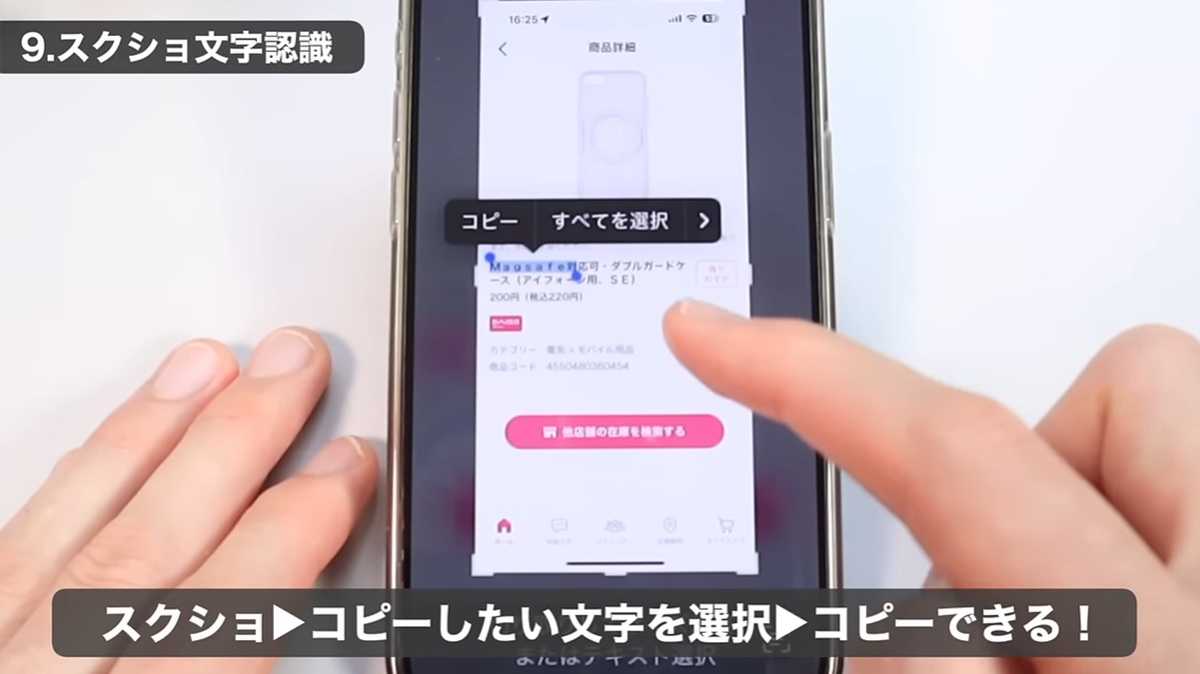
画像出典:みやじぃ iPhone / ショートカットさん (https://www.youtube.com/watch?v=p0_gmWeQfJE)
文字選択ができないアプリやウェブサイトのテキストでも、スクリーンショットを撮ることで文字認識を行い、コピー&ペーストを可能にする便利な裏ワザがあります。スクリーンショットを撮った後、画像内のテキストを長押しすると、通常のテキスト選択のように文字を扱うことができます。コピーしたテキストはメモアプリなどに簡単に貼り付け可能です。
YouTubeのショート動画のコメント欄のURLなど、タップできないリンクもスクリーンショットを介して開くことができます。この機能を使うには、設定アプリの「一般」から「言語と地域」にある「テキスト認識表示」をオンにする必要があります。
iPhoneの裏ワザ10選:その10. 操作ミスは無かったことに!

画像出典:みやじぃ iPhone / ショートカットさん (https://www.youtube.com/watch?v=p0_gmWeQfJE)
直前の操作を元に戻す便利な裏技で、iPhoneを軽く振るだけで「取り消す」オプションが表示され、操作をキャンセルできます。文章作成中の誤削除だけでなく、Safariで閉じてしまったタブの復活、リマインダーでの誤ったチェック解除、ファイルアプリでの移動取り消し、メールアプリでの開封済みを未読に戻すなど、幅広い場面で活用できます。
何かミスをした際に、この「iPhoneを振る」動作を覚えておくと、焦らずに元の状態に戻すことができるため、作業効率が向上します。
【まとめ】便利機能を駆使してiPhoneを快適に使おう!
今回は、iPhoneをさらに快適にするための裏ワザの中の裏ワザ10選を紹介しました。どれも簡単で、役立つ実用的なテクニックばかりです。これらを知っているといないとでは大違い! どの裏ワザもiPhoneの操作性向上に役立ちます。より便利で快適なデジタルライフのために、ぜひ活用してみてくださいね。
みやじぃ iPhone / ショートカットさんのYouTubeチャンネルをチェック!:全部知ってたらスゴイ。iPhoneの便利すぎる「裏技の中の裏技」10選
※記事内における情報は原稿執筆時のものになります。あらかじめご了承ください。
※記事内容は執筆時点のものです。最新の内容をご確認ください。

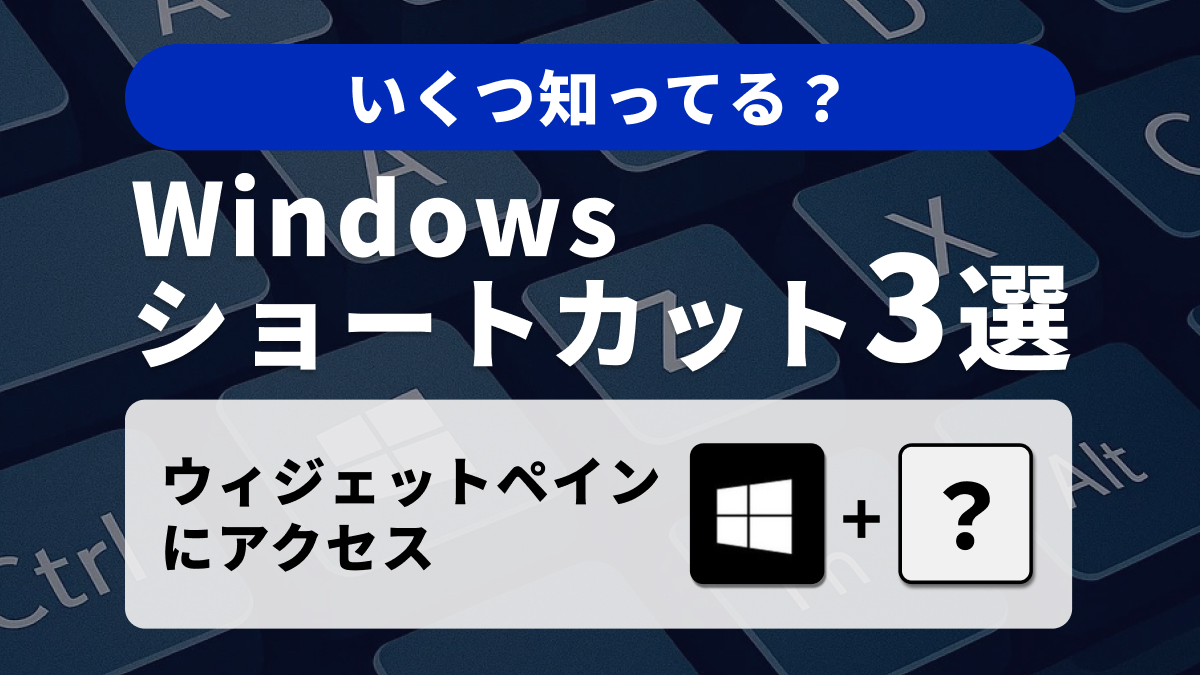)



